

Av Nathan E. Malpass, Senast uppdaterad: August 30, 2022
Är du orolig för dina favoritbilder kvar på din Android nu när du har uppgraderat till iPhone? Vet du att du har obegränsade möjligheter till Överför foton från Android till iPhone? Valet av tillvägagångssätt beror på vad du vill ha i slutet av operationen.
Android och iPhone körs på olika OS-versioner. Det gör det utmanande att använda några av de inbyggda funktionerna för att hantera dataöverföring. Vi är dock specifika på datatyp-foton. Det bästa och mest pålitliga sättet att lära känna den bästa dataöverföringsapplikationen är att kolla in de datatyper som den stöder. Om det inte har någon gräns, gör det att det förtjänar titeln. Vissa datatyper inkluderar musik, videor, foton, poddsändningar, program, bokmärken och dokument.
Den bästa applikationen bör inte heller begränsa till typen av enhet. Det bör rymma alla enheter oavsett vilka OS-versioner som är installerade. Detta inkluderar iPhone, iPad, iPod och All-OS-datorer. Dessutom borde det också överför dina bilder från iPhone till PC utan iTunes!
Låt oss gå direkt till saken. Hur kan du enkelt överföra bilder från Android till iPhone?
Del #1: Hur överför jag bilder från Android till iPhone med hjälp av datorn?Del #2: Hur överför jag bilder från Android till iPhone med hjälp av verktygssatser för molnlagring?Del #3: Hur överför jag bilder från Android till iPhone med FoneDog Phone Transfer?Del #4: Slutsats
När du inte har någon aning om applikationerna vill du bara använda det manuella sättet att överföra bilder från Android till iPhone. Det finns fortfarande ett alternativ.
Det här alternativet behöver dock en dator som medium för dataöverföring. Allt du behöver är en USB-kabel som gör att du kan ansluta datorn till iPhone.
Här är det enkla förfarandet:

Det manuella sättet fungerar fortfarande när du inte har någon aning om de moderna metoderna som inkluderar programvaran som är tillgänglig för sådana funktioner. Den här metoden behövs dock när man hanterar stora foton eftersom överföringsprocessen kan vara långsam.
Dessutom kan processen avbrytas när du tar emot samtal. Därför är det viktigt att ställa in telefonerna i flygplansläge för att minimera avbrott.
Ett av de bästa och mest pålitliga sätten att lagra data är att placera dem på molnlagringsverktygssatserna. Detta är praktiskt för att du ska kunna komma åt bilderna på vilken enhet som helst och var som helst så länge du har en internetanslutning och inloggningsuppgifterna.
Några av de vanligaste verktygssatserna för molnlagring inkluderar Google Drive, OneDriveoch DropBox. En unik fördel med molnlagringsenheter är att den inte har någon gräns för valet av filformat.
Dessutom stöder den datasynkronisering så att du kan flytta data från molnets digitala verktygssatser till enheter som stöds och vice versa. Hur kan du använda det här alternativet för att överföra bilder från Android till iPhone? Fortsätt läsa.
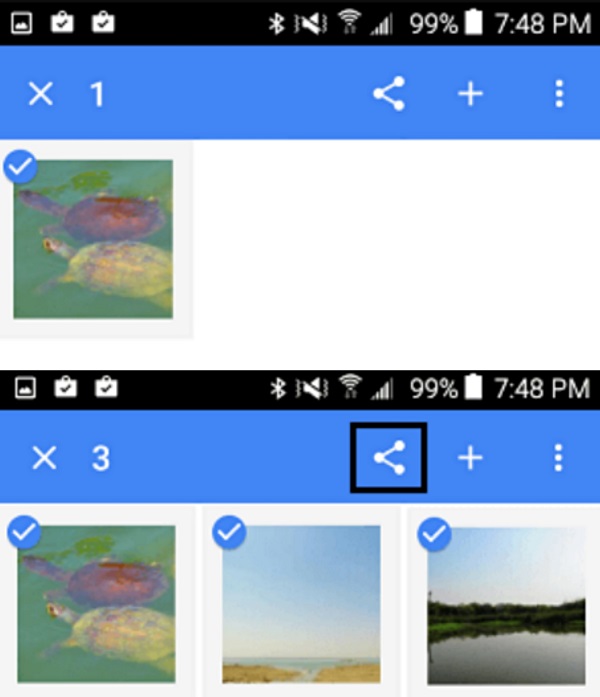
Behöver du någon extern kunskap för att använda denna metod för att överföra bilder från Android till iPhone?
Mjukvaran kommer väl till pass där det finns begränsningar i de inbyggda telefonfunktionerna. FoneDog telefonöverföring är en sådan verktygslåda med omfattande och kraftfulla funktioner som stöder alla dataöverföringsfunktioner.
Telefonöverföring
Överför filer mellan iOS, Android och Windows PC.
Överför och säkerhetskopiera textmeddelanden, kontakter, foton, video, musik på datorn enkelt.
Fullt kompatibel med de senaste iOS och Android.
Gratis nedladdning

Denna bästa filöverföringsverktyget kommer också med mervärdesfunktionalitet, vilket gör det till det bästa bland många att överföra bilder från Android till iPhone. Den stöder iPad, iPod, iPhone och datorer av alla versioner med minimal ansträngning.
Dessutom kommer den med ytterligare funktioner, som ses nedan:
Här är de enkla riktlinjerna att följa för att överföra dina bilder från Android till iPhone:

Vilken ganska enkel verktygslåda.
Folk läser ocksåHur man överför kontakter från iPhone till iPhone utan iCloudGuiden om hur man överför kontakter från iPhone till iPad
Du behöver inte oroa dig när du har minnesvärda bilder på din Android-telefon, men du har nu en iPhone. Du har mer än tillräckligt med information och metoder för att överföra bilder från Android till iPhone.
Valet är ditt, oavsett om du vill använda det manuella sättet, mjukvaruapplikationer eller molntjänster för att köra funktionen. Det finns hundratals tredjepartsapplikationer där ute som du behöver utforska och få ut det bästa av.
Men i din sökning kommer du fortfarande att inse att FoneDog Phone Transfer är det bästa och mest pålitliga alternativet. Prova och testa några av dem på marknaden för att ha olika alternativ för digitala lösningar för att överföra bilder från Android till iPhone.
Lämna en kommentar
Kommentar
Telefonöverföring
Överför data från iPhone, Android, iOS och dator till var som helst utan förlust med FoneDog Phone Transfer. Som foto, meddelanden, kontakter, musik, etc.
Gratis nedladdningHeta artiklar
/
INTRESSANTTRÅKIG
/
ENKELSVÅR
Tack! Här är dina val:
Utmärkt
Betyg: 4.7 / 5 (baserat på 59 betyg)